Play Store es la tienda oficial para las aplicaciones de Android, desde ella se pueden descargar las últimas aplicaciones y actualizarlas. Por ello es importante conocer como descargar e instalar Play Store para pc en Windows 10, Windows 7 y Windows 11.
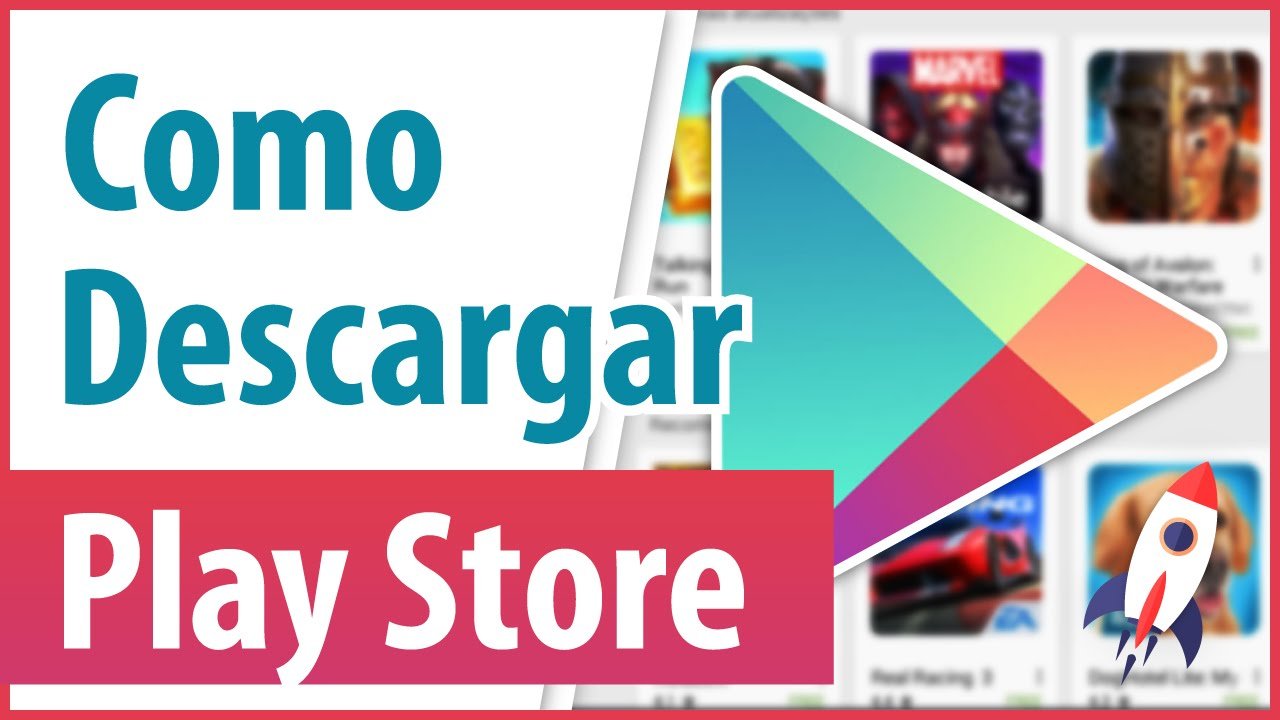
Procedimiento para descargar e instalar Play Store para pc
Lo primero que debes hacer es descargar al pc el emulador Android Bluestack 2 para ello hay que ingresar al siguiente enlace: https://www.bluestacks.com/es/index.html. Cuando estés en la página presionas el botón Descargar Bluestack.
Al finalizar la descarga el instalador debe ser ejecutado con extensión exe, que servirá de guía durante el proceso de instalación de Bluestack. Cuando se haya instalado en el pc se creará en el escritorio un acceso directo y al ejecutarlo aparecen dos ventanas una es Bluestack App Player y Bluestack TV esta se puede cerrar.
Lo siguiente es presionar la pestaña Android y se debe esperar a que se cargue, lo cual puede tardar un poco según la conexión de internet. Al finalizar la instalación y la descompresión de archivos BlueStacks de forma automática solicita la configuración de una cuenta de Google Play.
Lo siguiente es presionar el botón Iniciar sesión y debes esperar que se inicie la aplicación. A continuación debes ingresar el correo electrónico o el número de teléfono móvil asociado al correo y presionar el botón Siguiente.
En la siguiente pantalla debes colocar la contraseña y presionas el botón siguiente, aparecerán los términos y condiciones que debes aceptar para acceder a Play Store. A continuación debes configurar las copias de seguridad, para ello sólo debes presionar Más y después en Aceptar.
Con esta acción se habrá configurado Play Store correctamente y estarás nuevamente en la página principal de BlueStacks. Desde donde podrás acceder a Play Store con sólo pulsar sobre el icono
